- Partie 1. Comment geler la localisation sur Localiser mon iPhone dans les paramètres
- Partie 2. Comment geler la localisation sur Localiser mon iPhone en éteignant l'appareil
- Partie 3. Comment geler la localisation sur Localiser mon iPhone en utilisant le mode avion
- Partie 4. Comment geler la localisation sur Localiser mon iPhone avec FoneLab Location Changer
- Partie 5. FAQ sur la façon de geler la localisation sur Localiser mon iPhone
 Changeur d'emplacement FoneLab
Changeur d'emplacement FoneLab
Modifiez facilement et efficacement vos emplacements sur iPhone, iPad ou iPod Touch.
Guide efficace sur la façon de geler la localisation de mon iPhone
 Mis à jour par Lisa Ou / 29 nov. 2023 14:20
Mis à jour par Lisa Ou / 29 nov. 2023 14:20Salut! J'ai récemment fait réparer mon iPhone et j'ai dû fournir certaines informations sur l'appareil, notamment l'identifiant Apple et le mot de passe, au technicien. Maintenant que j'ai récupéré l'iPhone, je prévois de geler l'emplacement Localiser mon iPhone dès que possible pour des raisons de sécurité. Mais mon problème est que j'ai besoin de quelqu'un pour me guider, car je ne connais aucun processus. Par conséquent, si quelqu'un peut m'aider, veuillez m'éclairer sur la façon de geler ma position sur Localiser mon iPhone. Merci!
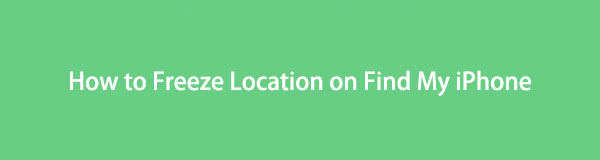
Localiser mon iPhone est une fonctionnalité sur iCloud permettant de retrouver les appareils perdus pour les utilisateurs Apple. Il est principalement utilisé pour suivre l'emplacement d'un iPhone, iPad, Mac, etc., que vous avez égaré, laissé tomber ou disparu. Par conséquent, si vous divulguez les informations de votre compte iCloud à d'autres personnes, elles découvriront facilement où vous et votre iPhone vous trouvez en accédant à la section Localiser mon compte. Ainsi, il est fortement recommandé de geler votre emplacement Find My iPhone si quelqu'un a pris possession de vos identifiants de connexion. Pour ce faire, nous avons répertorié dans les parties suivantes les méthodes efficaces pour geler votre position sur Find My, alors ne perdez pas de temps et consultez-les maintenant.

Liste de guide
- Partie 1. Comment geler la localisation sur Localiser mon iPhone dans les paramètres
- Partie 2. Comment geler la localisation sur Localiser mon iPhone en éteignant l'appareil
- Partie 3. Comment geler la localisation sur Localiser mon iPhone en utilisant le mode avion
- Partie 4. Comment geler la localisation sur Localiser mon iPhone avec FoneLab Location Changer
- Partie 5. FAQ sur la façon de geler la localisation sur Localiser mon iPhone
Partie 1. Comment geler la localisation sur Localiser mon iPhone dans les paramètres
La fonction Localiser mon iPhone peut être activée dans Paramètres ; c'est donc également là que vous pouvez modifier ses options, notamment en désactivant la localisation. Il s’agit de la méthode par défaut, elle est donc très accessible et ne prend que quelques clics pour naviguer. Une fois les étapes terminées avec succès, la fonction Find My gèlera ou cessera de partager la position Find My iPhone avec les applications installées sur votre appareil ou d'autres services en ligne, empêchant les trackers de vous localiser.
Notez les instructions conviviales ci-dessous pour déterminer comment geler l'emplacement sur Localiser mon iPhone dans les paramètres :
Étape 1Directement au Paramètres application lorsque vous voyez son icône sur l’écran d’accueil, puis choisissez Confidentialité et sécurité sur son interface. Ensuite, sélectionnez l'onglet Services de localisation dans la partie supérieure de l'écran suivant pour continuer.
Étape 2Désactiver le services de localisation curseur si vous souhaitez arrêter la localisation de toutes les applications et services. Mais si vous souhaitez uniquement geler l'emplacement Localiser mon iPhone, appuyez sur Partager ma localisation > Find My iPhone, puis désactivez son curseur.
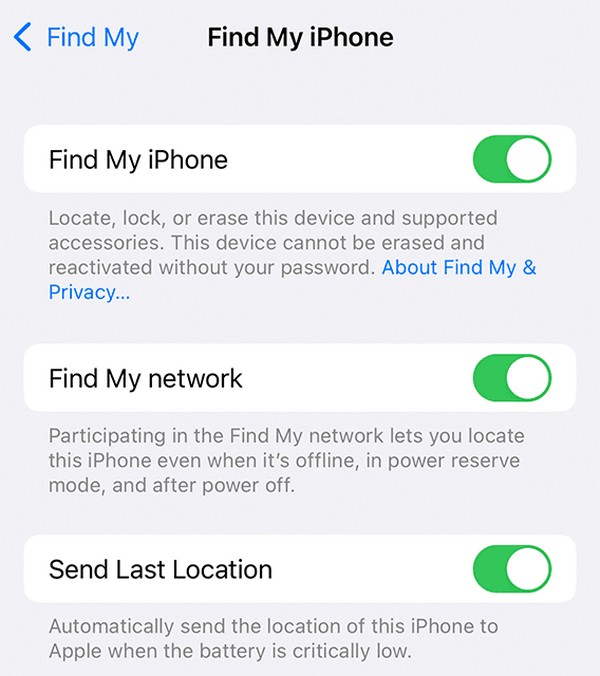

FoneLab Location Changer vous permet de modifier facilement les emplacements sur iPhone, iPad ou iPod Touch.
- Définissez votre emplacement sur les appareils iOS n'importe où en conséquence.
- Déplacez votre iPhone avec vos itinéraires souhaités avec ou sans points de départ et d'arrivée.
- Divers appareils iOS sont pris en charge.
Partie 2. Comment geler la localisation sur Localiser mon iPhone en éteignant l'appareil
Une autre technique efficace pour geler votre position sur Find My iPhone consiste à éteindre votre appareil. Vous savez probablement que lorsque vous éteignez un iPhone ou tout autre appareil, tous les services qu'il utilise s'arrêtent automatiquement, y compris votre localisation. Par conséquent, cela empêche quiconque de vous suivre ou de vous contacter, ce qui est très efficace si vous souhaitez faire une pause et simplement être seul. Cependant, cette méthode vous empêchera naturellement d’utiliser votre iPhone. Si vous avez des tâches ou des activités sur l'appareil, vous ne pourrez pas les faire.
Reportez-vous au processus simple ci-dessous pour comprendre comment geler l'emplacement Localiser mon iPhone en éteignant l'appareil :
Étape 1Poussez l'un des Volume ainsi que le Puissance simultanément jusqu'à ce que le curseur Éteindre apparaisse sur l'écran de votre iPhone. Pendant ce temps, ne tenez que le Puissance clé s’il a un bouton Accueil.
Étape 2Faites glisser le curseur sur l'écran vers la droite et votre iPhone s'éteindra bientôt. Votre emplacement Localiser mon iPhone se figera alors automatiquement.
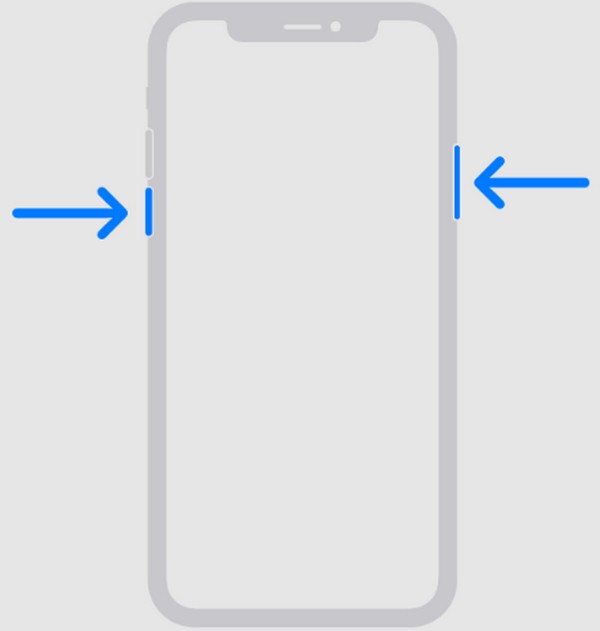
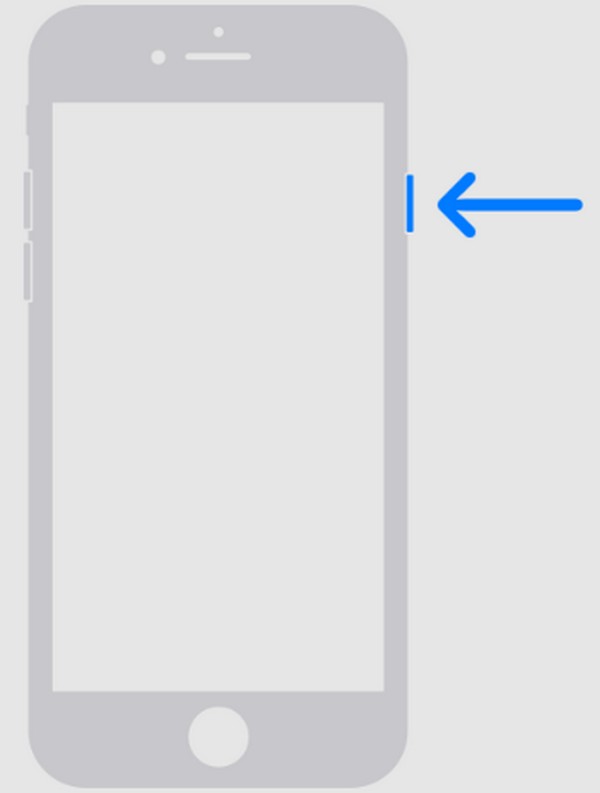
Partie 3. Comment geler la localisation sur Localiser mon iPhone en utilisant le mode avion
Pendant ce temps, si vous ne souhaitez pas éteindre votre iPhone, le mettre en mode Avion gèlera également votre emplacement Localiser mon iPhone. De cette façon, vous pouvez toujours naviguer dans les applications, tâches et autres activités sur l'appareil. Mais notez que l’activation du mode Avion n’arrêtera pas seulement la localisation de Localiser mon iPhone. Cela bloquera également les autres services, tels que vos données mobiles et votre signal réseau. Par conséquent, les autres ne pourront vous joindre que si vous vous connectez à un réseau WiFi. Si vous souhaitez essayer une méthode sans restrictions, veuillez continuer à faire défiler.
Imitez les directives sans stress ci-dessous pour maîtriser comment figer l'emplacement sur Localiser mon iPhone sans l'éteindre en utilisant le mode Avion :
Étape 1Étant donné que la fonctionnalité Mode Avion est facilement accessible sur le Centre de contrôle, faites glisser l'écran de votre iPhone depuis le bas ou le haut, selon sa version, pour l'afficher.
Étape 2En haut à gauche de l'écran du Centre de contrôle, appuyez sur l'icône Avion pour activer le Mode avion et empêchez les services d'obtenir vos informations de localisation.
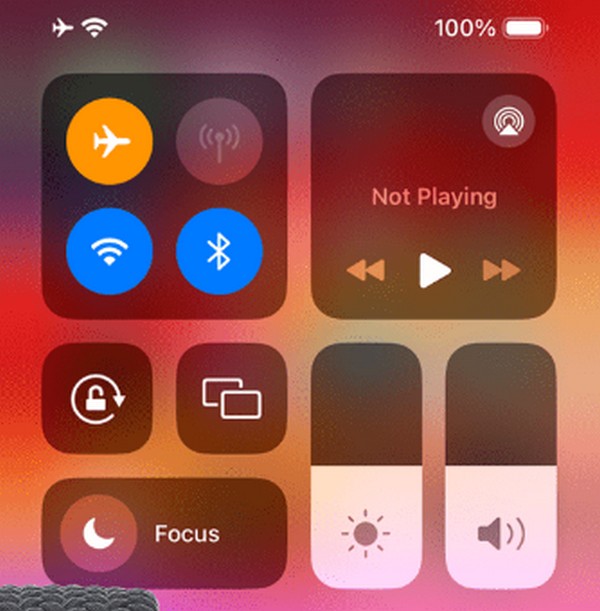
Partie 4. Comment geler la localisation sur Localiser mon iPhone avec FoneLab Location Changer
Le prochain est le Changeur d'emplacement FoneLab. Parfois, les utilisateurs iOS préfèrent ne pas montrer clairement qu'ils gèlent l'emplacement Localiser mon iPhone. Si vous en faites partie, cette méthode est faite pour vous. Avec cet outil tiers, vous pouvez rapidement modifier votre position là où vous le souhaitez, faisant croire aux trackers que vous vous trouvez dans un autre endroit, masquant ainsi votre position réelle.
En dehors de cela, FoneLab Location Changer peut déplacer la position de votre iPhone en fonction des itinéraires souhaités et vous pouvez également définir la destination souhaitée. Il prend en charge plusieurs modèles d'iPhone et appareils iOS, notamment un iPad et un iPod.

FoneLab Location Changer vous permet de modifier facilement les emplacements sur iPhone, iPad ou iPod Touch.
- Définissez votre emplacement sur les appareils iOS n'importe où en conséquence.
- Déplacez votre iPhone avec vos itinéraires souhaités avec ou sans points de départ et d'arrivée.
- Divers appareils iOS sont pris en charge.
Les étapes simples ci-dessous sont un exemple de procédure permettant de geler l'emplacement sur Localiser mon iPhone sans qu'ils le sachent. Changeur d'emplacement FoneLab:
Étape 1Utilisez un navigateur pour accéder directement à la page officielle de FoneLab Location Changer. Une fois la Téléchargement gratuit Le bouton est affiché dans la section de gauche, cliquez dessus pour enregistrer le fichier d'installation. Ensuite, installez le programme et lancez-le ultérieurement sur votre ordinateur.
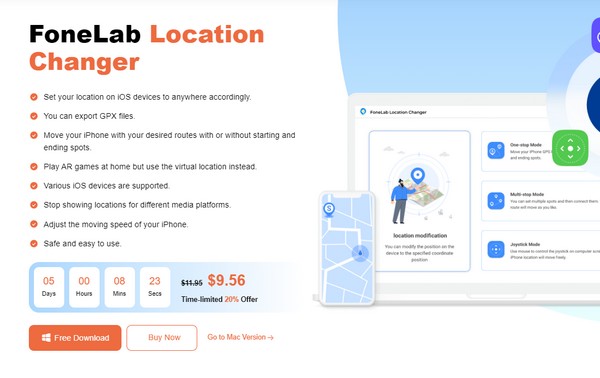
Étape 2Frappe le Accueil lorsque l'interface principale se lance à l'écran. L'interface suivante affichera alors le Modifier l'emplacement sur la gauche, alors cliquez dessus pour poursuivre la procédure. Vous pourrez revenir plus tard si vous souhaitez essayer les autres fonctions.
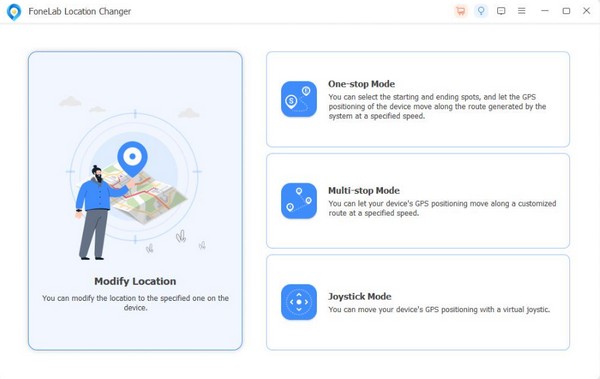
Étape 3Entrez l'emplacement souhaité dans la boîte de dialogue Modifier l'emplacement lorsque la carte apparaît enfin. La zone sera alors affichée sur l'interface et définie comme emplacement de votre iPhone, quel que soit l'endroit où vous vous trouvez réellement.
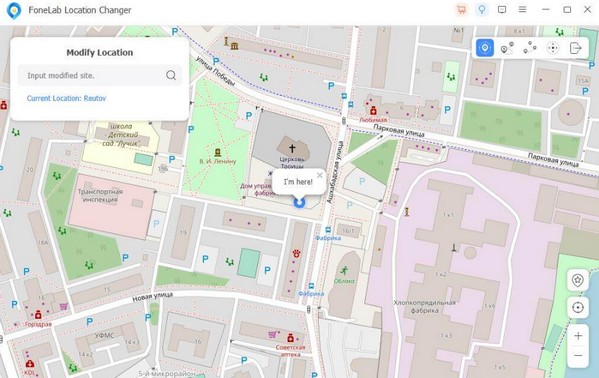
Partie 5. FAQ sur la façon de geler la localisation sur Localiser mon iPhone
1. Comment puis-je conserver ma position au même endroit sur Localiser mon iPhone ?
Utilisez la méthode de la partie 4 de cet article. Les autres techniques gèleront ou cesseront de partager votre position, mais il n'y a aucune certitude qu'elles la conserveront au même endroit. D'où le Changeur d'emplacement FoneLab est plus recommandé car il vous permet de choisir et de rester votre emplacement dans la zone souhaitée.
2. Comment puis-je modifier l'emplacement de mon iPhone ?
Soit vous vous rendez manuellement à l'endroit où vous souhaitez le modifier, soit vous utilisez un programme professionnel, comme Changeur d'emplacement FoneLab. Veuillez vous référer à la partie 4 pour mieux comprendre cela et vérifier les directives.

FoneLab Location Changer vous permet de modifier facilement les emplacements sur iPhone, iPad ou iPod Touch.
- Définissez votre emplacement sur les appareils iOS n'importe où en conséquence.
- Déplacez votre iPhone avec vos itinéraires souhaités avec ou sans points de départ et d'arrivée.
- Divers appareils iOS sont pris en charge.
Geler l'emplacement sur votre Find My est une procédure importante sur iPhone, surtout si vous avez l'impression d'être suivi. Avec les stratégies ci-dessus, vous pouvez l’exécuter facilement et assurer votre sécurité.
